Bu yazı tələbələrə və yeni istifadəçilərə Windows 11-də MAC ünvanlarını (MAC ünvanlarının saxtalaşdırılması) dəyişdirmək üçün addımları göstərir. MAC ünvanı şəbəkəyə qoşulmuş şəbəkə cihazları üçün unikal fiziki identifikatordur. Bu ünvan şəbəkəyə qoşulmuş istənilən cihaza, məsələn, kompüterlər, televizorlar, mobil qurğular və s.
Varsayılan olaraq, kompüterinizdə istehsalçı tərəfindən təyin edilmiş MAC ünvanı var və MAC ünvanını təyin etdikdən sonra onu dəyişdirmək mümkün deyil. IP ünvanından fərqli olaraq MAC ünvanı dəyişmir. Bununla belə, siz Windows-da yeni MAC ünvanını saxtalaşdıra və onu kompüterinizə yeni ünvan kimi yayımlaya və onunla paketləri qəbul etməyə başlaya bilərsiniz.
Aşağıda sizə kompüterinizin şəbəkə adapterinin fiziki ünvanını deyil, Windows 11-də MAC ünvanınızı necə dəyişdirəcəyinizi göstərəcəyik. Bu həmişə plagiat kimi tanınır.
Kompüterinizin MAC ünvanını dəyişdirməyin bəzi yaxşı səbəbləri var. Xüsusilə təhlükəsiz şəbəkə mühitində, kompüterinizin MAC ünvanı təhlükə kimi tanındıqda, kompüterinizin hər hansı bir şəbəkə resursuna girişi qadağan edilə bilər. Bu halda, siz Windows-da MAC ünvanını yenisinə dəyişə və yenidən şəbəkəyə daxil ola bilərsiniz.
Windows 11-i quraşdırmağa başlamazdan əvvəl bu məqaləni izləyin USB flash sürücüsündən Windows 11-in quraşdırılmasının izahı
Windows 11-də MAC ünvanını necə dəyişdirmək olar
Yuxarıda qeyd edildiyi kimi, problemləri həll etmək üçün Windows 11-də kompüterinizin MAC ünvanını dəyişdirə və ya saxtalaşdıra bilərsiniz. Bununla belə, bu, həmişə işlərin görülməsi üçün tövsiyə olunan üsul deyil.
Bunu etmək üçün aşağıdakı addımları yerinə yetirin.
Windows 11-də əksər parametrlər üçün mərkəzi yer var. Sistem konfiqurasiyalarından tutmuş yeni istifadəçilərin yaradılmasına və Windows-un yenilənməsinə qədər hər şey edilə bilər Sistem Ayarları Bölmə.
Sistem parametrlərinə daxil olmaq üçün . düyməsini istifadə edə bilərsiniz Windows + i Qısayol və ya klikləyin start ==> Parametrlər Aşağıdakı şəkildə göstərildiyi kimi:

Alternativ olaraq istifadə edə bilərsiniz axtarış qutusu tapşırıq çubuğunda və axtarın Ayarlar . Sonra onu açmaq üçün seçin.
Windows Parametrləri paneli aşağıdakı şəkildəki kimi görünməlidir. Windows Parametrlərində vurun Sistemvə seçin haqqında Aşağıdakı şəkildə göstərilən ekranınızın sağ hissəsində.
Haqqında Parametrlər bölməsində seçin Cihaz meneceri Aşağıda göstərildiyi kimi.
في Cihaz meneceri, genişləndirmək üçün oxu klikləyə bilərsiniz Şəbəkə adapteriKateqoriya və ya cihazları genişləndirmək və baxmaq üçün üzərinə iki dəfə klikləyin.
Şəbəkə Adapteri kateqoriyasında MAC ünvanını dəyişmək istədiyiniz şəbəkə adapterini seçin, üzərinə sağ klikləyin və seçin. PropertiesAşağıda göstərildiyi kimi.
Xüsusiyyətlər panelində Fayl seçin Ətraflı sekmə. Mülkiyyət qutusu altında aşağı diyirləyin və seçin Yerli İdarə olunan Ünvan، Sonra onay qutusunu seçin Dəyər . Orada keçid etmək istədiyiniz yeni 12 rəqəmli MAC ünvanını yazın.
Siz 1-dən 10-a qədər rəqəmlərdən və ya A-dan F (əlifba-rəqəm) hərfindən istifadə edə bilərsiniz.
Dəyişiklikləri yadda saxlayın və tamamlayın.
Yeni MAC ünvanını görmək üçün əmr satırını açın və aşağıdakı əmrləri yerinə yetirin.
ipconfig / all
Bu belədir! İndi kompüterinizin yeni MAC ünvanı var.
nəticə:
Bu yazı sizə PC-nin MAC ünvanını necə dəyişdirəcəyinizi göstərdi Windows 11. Yuxarıda hər hansı bir səhv tapsanız və ya əlavə edəcəyiniz bir şey varsa, lütfən, aşağıdakı şərh formasından istifadə edin.
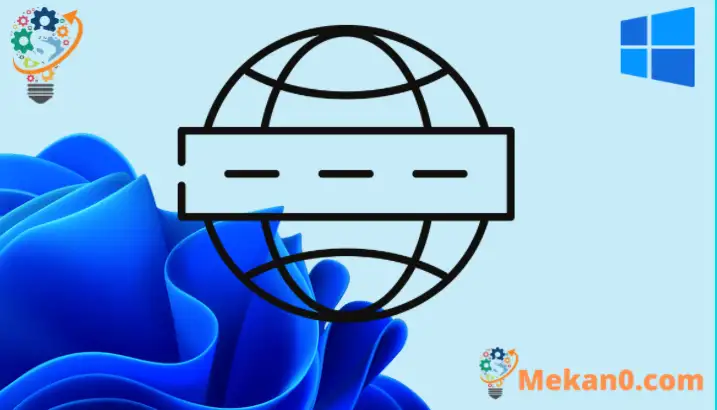
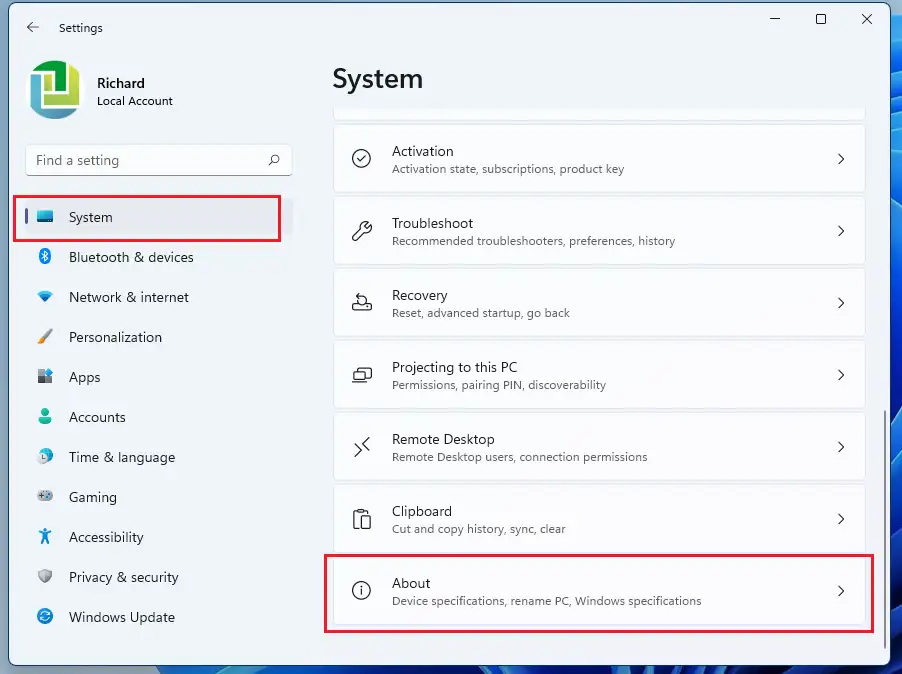
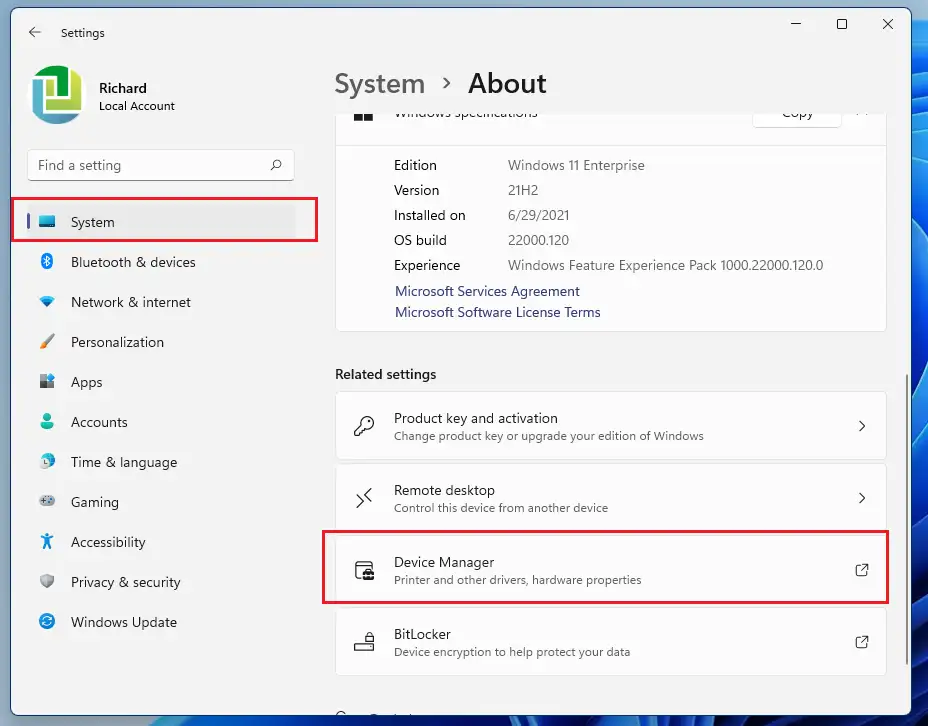
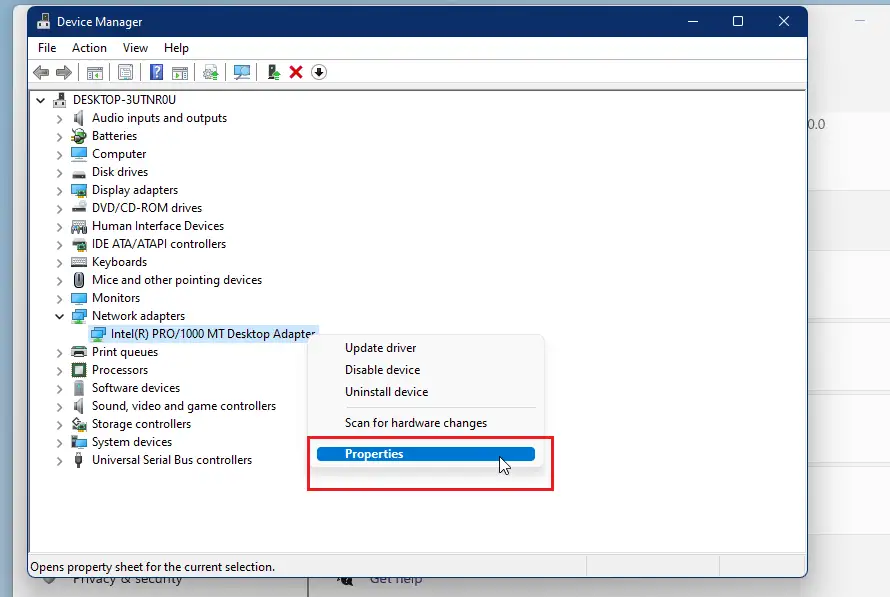
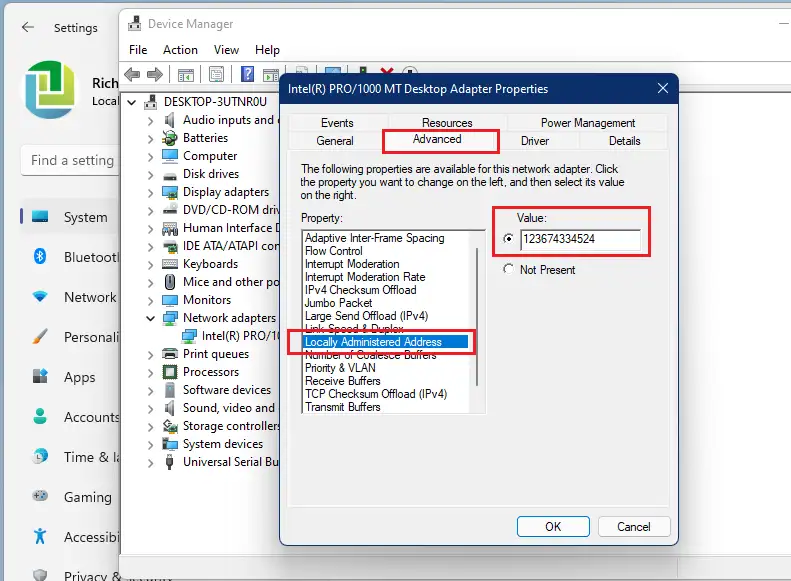
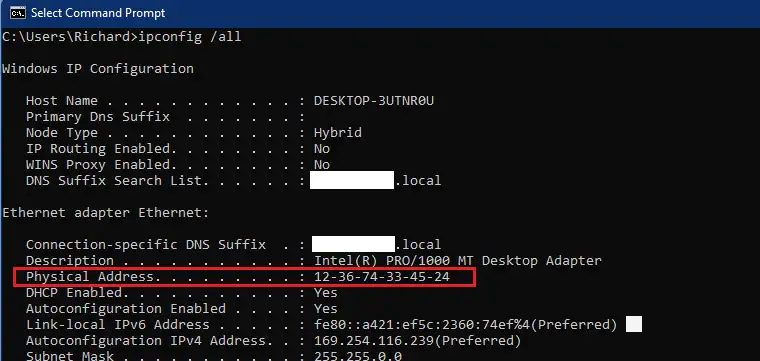









Roy Windows 11 Kar Nami Kan
Administrée localement n'appparaît pas dans la propriétés siyahısı